Unii utilizatori sunt interesați de cum să înregistreze videoclipuri de pe monitor, sau mai degrabă cum să înregistreze videoclipuri de pe ecranul monitorului. Desigur, cererea creează oferta. Și acum au apărut deja dezvoltatori de programe special concepute pentru asta. Programul de captare video de pe ecranul monitorului va înregistra tot ce doriți să înregistrați și să afișați. Capturarea video de pe ecran va fi utilă pentru multe persoane, de exemplu, profesori, studenți, webmasteri, pentru cei care își partajează videoclipurile pe diverse servicii video. Probabil ați văzut deja un videoclip preluat de pe desktop, cum ar fi videoclipul meu despre cum să vă abonați la buletine informative rss.
Acest articol vă va ajuta să alegeți un program care va captura video de pe ecranul monitorului pentru dvs. Nu numai că poți să vizionezi videoclipul, ci și să faci singur o înregistrare de pe ecranul monitorului și să arăți rezultatul altora cu ajutorul serviciilor de găzduire video. În acest articol, vom lua în considerare 3 programe gratuite pentru producția de screencasting (înregistrare de pe ecranul monitorului). Aceste programe sunt: CamStudio 2.6 beta, UVScreenCamera 4.7 și Jing! 2.4. Desigur, ar trebui să puteți instala programe.
Trei programe pentru înregistrarea video de pe ecran
1) Jing! 2.4.
După instalarea programului Jing!, veți vedea o fereastră cu un scurt material educațional, deși în limba engleză, după finalizarea căruia vă veți putea înregistra la serviciul unde vă puteți preda screencast-urile - Screencast.com sau utilizați un cont existent, de asemenea, puteți respinge pur și simplu această ofertă.
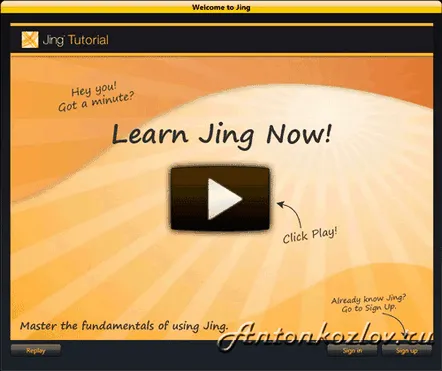
Curriculum interactiv Jing!
Dacă pierdeți materialul de instruire, este posibil să nu înțelegeți imediat ce să faceți în continuare și unde este programul în general, deoarece întregul program este organizat după principiul minimizării interfeței. Se dovedește a fi meniul ei de controlsituat chiar pe desktop în mijloc în partea de sus și în tavă.
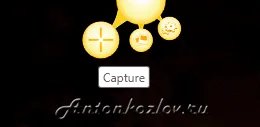
Meniul aplicației Jing aproape invizibil!
Pentru a începe înregistrarea video, trebuie să faceți clic pe butonul „Captură”, apoi să încercuiți zona pentru a evidenția zona în care va fi înregistrat desktopul (apăsați și trageți, apoi eliberați butonul stâng al mouse-ului) și apoi alegeți să faceți o captură de ecran „Captură imagine” sau înregistrare video „Captură video”, faceți un pas înapoi pentru o nouă selecție a zonei ecranului „Refaceți selecția” sau anulați înregistrarea „Anulați”. În versiunea profesională a lui Jing! În Pro, veți putea înregistra și de pe camera web.
Puteți reda imediat înregistrarea primită de pe desktop în fereastra playerului încorporat, o puteți încărca în contul dvs. pe serverul de la distanță „Partajare prin Screencast.com”, salvați „Salvare”, editați în programul Camtasia Studio „Editare Camtasia Studio” sau anulați „Anulați”.
Un player pentru redarea videoclipului primit de la Jing!
Programul vă permite să editați calitatea video, salvează videoclipul în format swf și timpul de înregistrare este limitat la 5 minute. Dacă aveți nevoie să înregistrați videoclipuri în format mpeg4 și mai mult, atunci puteți cumpăra versiunea Pro, care la momentul scrierii este de 14,95 USD pe an.
Descărcați Jing Desktop Video Recorder! puteți pe site-ul producătorului http://www.techsmith.com/
2) CamStudio 2.6 beta
Programul permite utilizatorului obișnuit să facă destul de multe. Nu trebuie să urcați prin meniu mult timp și să căutați unde să faceți clic. Desigur, acest lucru este valabil pentru simplul act de înregistrare video de pe ecran. După instalarea CamStudio 2.6 beta, veți vedea o fereastră ca aceasta:
Fereastra inițială a programului de captură de ecran CamStudio
Pentru a selecta zona de înregistrare,faceți clic pe butonul din meniul „Regiune”. Aici puteți selecta „Regiune” - selectați regiunea când începe înregistrarea, „Regiune fixă” - înregistrați o zonă fixă a ecranului, „Fereastră” - selectați fereastra pentru înregistrare și „Ecran complet” - înregistrați întregul ecran al monitorului .
Selectarea unei zone de capturat în CamStudio
Programul nu înregistrează sunet în mod implicit, dar poate înregistra sunet atât de la microfon, cât și de la difuzoare. Există, de asemenea, aici o opțiune pentru a atrage spectatorii către cursor, iar apoi fișierul video va păstra un cerc galben în jurul cursorului în mod implicit.
Dezavantajul său este că nu a fost actualizat de mult. Versiunea actuală a programului CamStudio este datată octombrie 2010. De asemenea, această versiune a programului a funcționat doar dacă a salvat videoclipul primit de pe ecran în folderul Temp, această opțiune este activată implicit. Salvarea înregistrării într-un alt folder sau director de program a cauzat blocarea și ieșirea CamStudio. Poate că aceste probleme sunt specifice acestei versiuni beta, dar puteți descărca și o versiune stabilă sub numărul 2.0 de pe site.
Puteți descărca programul pentru înregistrarea video de pe ecranul monitorului CamStudio de pe site-ul producătorului http://camstudio.org/
3) UVScreenCamera
Probabil, mulți dintre cititorii mei vor alege singuri programul UVScreenCamera. De ce cred așa? Și pentru că diferă de alte programe din articol în interfața sa în limba rusă. Și pentru mulți oameni, acest parametru este foarte critic.
Program pentru înregistrarea video de pe ecran în rusă UVScreenCamera
Programul înregistrează video de pe ecran în formatul său special „ufv”, care este redat de playerul inclus „uvPlayer”, dar este posibil să înregistrați și în format avi folosind oricare dintre codecurile video disponibile în sistem. Dacăvrei să înregistrezi și apoi să trimiți cuiva, atunci are sens să înregistrezi videoclipul și să creezi un fișier exe din videoclip, complet cu un player.
Pentru a începe înregistrarea, selectați ceea ce doriți să înregistrați, ecran complet, fereastră sau zonă de ecran și faceți clic pe înregistrare. După terminarea înregistrării, faceți clic pe tastele rapide selectate din program sau pe pătratul roșu direct din program. După toate acestea, videoclipul rezultat poate fi vizionat, editat, există multe opțiuni pentru aceasta și apoi salvați rezultatul.
Meniul editorului video UVScreenCamera
Versiunea plătită a programului, pe lângă tot ceea ce nu este deosebit de necesar pentru un producător video obișnuit, include funcția de a desena pe ecran în timpul înregistrării desktopului. În prezent, costă 500 de ruble pentru persoane fizice.
Programul pentru captarea video de pe ecranul UVScreenCamera este disponibil pentru descărcare pe site-ul producătorului http://uvsoftium.ru/
